
La aplicación de mensajería instantánea WhatsApp en su versión para el sistema operativo iOS (es decir, para los terminales del fabricante estadounidense Apple) incorpora una opción que nos permite compartir fotografías, vídeos e incluso nuestra ubicación con alguno de nuestros contactos. El problema reside en que esta aplicación no incorpora ninguna opción que nos pudiera permitir compartir archivos MP3, y por ello debemos conocer el método alternativo que existe para compartir estos ficheros a través de WhatsApp.
En este tutorial explicamos a fondo cómo enviar archivos MP3 a través de WhatsApp en un teléfono inteligente perteneciente a la gama iPhone. Para comenzar con el tutorial necesitaremos una conexión a Internet en nuestro móvil (preferiblemente una conexión WiFi) y una aplicación de almacenamiento en la nube (véase por ejemplo OneDrive, la cual está disponible para su descarga de forma gratuita bajo este enlace: https://itunes.apple.com/es/app/onedrive-anteriormente-conocido/id477537958?mt=8 ).
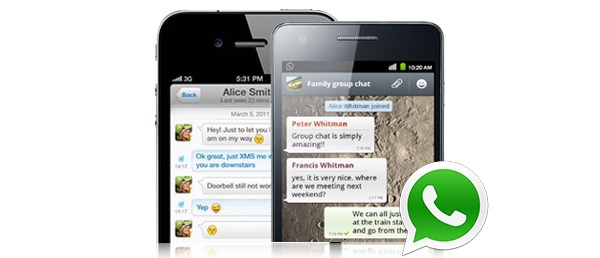
Cómo enviar archivos MP3 a través de WhatsApp en un iPhone
- Una vez tenemos instalado en nuestro iPhone la aplicación de almacenamiento en la nube (en este caso supongamos que hemos instalado OneDrive), lo primero que debemos hacer es subir a esta aplicación el fichero MP3 que queramos compartir a través de WhatsApp.
- Para subir un fichero a OneDrive deberemos crearnos una cuenta (o identificarnos con una cuenta ya creada) y seguir los pasos que se nos indicarán en pantalla al instalar la aplicación por primera vez.
- Con el fichero ya subido debemos entrar de nuevo en la aplicación de almacenamiento en la nube para buscar ese mismo fichero que acabamos de subir a la aplicación. Una vez lo hayamos localizado, simplemente pulsamos sobre el nombre del fichero.
- Ahora el terminal debería mostrarnos una pantalla con diferentes opciones relacionadas con el fichero que hemos abierto. Entre estas opciones deberíamos ver un icono de un rectángulo con una flecha apuntando hacia fuera en la parte inferior derecha de la pantalla. Pulsamos sobre este icono.
- Entre las diferentes opciones que se nos desplegarán al pulsar sobre este icono aparecerá una con el nombre de «Abrir en otra aplicación«. Pulsamos sobre esta opción.
- Seguidamente debemos elegir la aplicación de WhatsApp (bajo el nombre de «Abrir en WhatsApp«) entre todas las aplicaciones que se nos mostrarán en la pantalla.
- Al pulsar sobre esta opción se nos debería abrir la aplicación de WhatsApp. Solamente nos queda elegir el contacto al que queremos enviar el fichero MP3 y ya podremos enviar dicho archivo a la persona que queramos. Una vez elegido el contacto (o incluso un grupo), deberemos pulsar sobre su nombre y confirmar el envío eligiendo la opción de «Sí» en la ventana que nos aparecerá solicitándonos que confirmemos la acción.
Aunque se trata de un proceso que requiere algo de paciencia, estamos ante la forma más cómoda de enviar archivos MP3 a través de WhatsApp en un iPhone.




